विषयसूची:
- चरण 1: बीगलबोन ब्लैक क्या है?
- चरण 2: आपको क्या चाहिए
- चरण 3: पुटी प्राप्त करें
- चरण 4: कंप्यूटर से कनेक्ट करें
- चरण 5: एसएसएच
- चरण 6: सीरियल
- चरण 7: लिनक्स में पहला कदम
- चरण 8: आप पर इंटरनेट से कनेक्ट होना BBB
- चरण 9: अंत नहीं
- चरण 10: ऑनबोर्ड ईएमएमसी को फिर से चमकाना
- चरण 11: अगले चरण

वीडियो: बीगलबोन ब्लैक के साथ शुरुआत करना: 11 कदम

2024 लेखक: John Day | [email protected]. अंतिम बार संशोधित: 2024-01-30 09:20

थोड़ी देर के लिए Arduino का उपयोग करने के बाद, मैंने बीगलबोन ब्लैक को आजमाने का फैसला किया। इंस्ट्रक्शंस पर सामग्री की कमी को देखते हुए, और खुद को शुरू करने में कुछ कठिनाई होने के कारण, मैं अन्य लोगों को बीगलबोन ब्लैक के साथ स्थापित करने में मदद करना चाहता था।
चरण 1: बीगलबोन ब्लैक क्या है?

बीबीबी एक सिंगल-बोर्ड कंप्यूटर है जो एम्बेडेड लिनक्स चला रहा है। इसमें 4GB ऑनबोर्ड ईएमएमसी है जिसमें लिनक्स ओएस है, साथ ही एक अलग ओएस चलाने के लिए एक माइक्रोएसडी स्लॉट है, या इसे ईएमएमसी में जलाएं। इसमें ५१२एमबी रैम है, और एनालॉग-टू-डिजिटल कनवर्टर (एडीसी) और पल्स-चौड़ाई-मॉड्यूलेशन (पीडब्लूएम) पिन सहित कई सारे आई/ओ पिन हैं। इसमें एक एचडीएमआई आउटपुट, एक यूएसबी प्लग (कैमरा, कीबोर्ड/माउस इत्यादि के लिए) और कंप्यूटर, ईथरनेट, ऑन-बोर्ड एलईडी और 5 वी इनपुट जैक के कनेक्शन के लिए एक और यूएसबी भी है।
यह निर्देशयोग्य आपके बीबीबी के साथ आरंभ करने के लिए आवश्यक सभी चीजों को कवर करेगा, जिसमें आपके कंप्यूटर से एसएसएचिंग, आपके इंटरनेट से जुड़े कंप्यूटर के माध्यम से आपके बीबीबी से इंटरनेट से कनेक्ट होना, और ऑनबोर्ड लिनक्स ओएस का उपयोग शुरू करना शामिल है।
चरण 2: आपको क्या चाहिए
आरंभ करने के लिए, आपको आवश्यकता होगी:
बीगलबोन ब्लैक (डिजिके से मेरा मिला, लेकिन आप इसे कहीं और प्राप्त कर सकते हैं)
यूएसबी केबल (बीबीबी के साथ आना चाहिए)
माइक्रोएसडी (4GB या अधिक)
विंडोज कंप्यूटर
पुटी टर्मिनल एमुलेटर
आपको Linux लाइव USB या CD की भी आवश्यकता हो सकती है
चरण 3: पुटी प्राप्त करें

आपको अपने बीबीबी में एसएसएच से पुटी की आवश्यकता होगी, या COM पोर्ट के माध्यम से कनेक्ट करना होगा। इसे यहां डाउनलोड करें, लेकिन सुनिश्चित करें कि यह सिर्फ पुटी है, कुछ खास नहीं। आप इंस्टॉलर, या केवल एक.exe फ़ाइल चुन सकते हैं। अपने कंप्यूटर पर कहीं पहुंच योग्य शॉर्टकट रखें, क्योंकि हम इसका बहुत उपयोग करेंगे।
चरण 4: कंप्यूटर से कनेक्ट करें
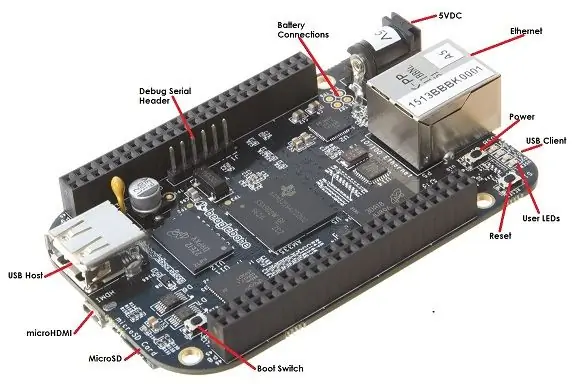
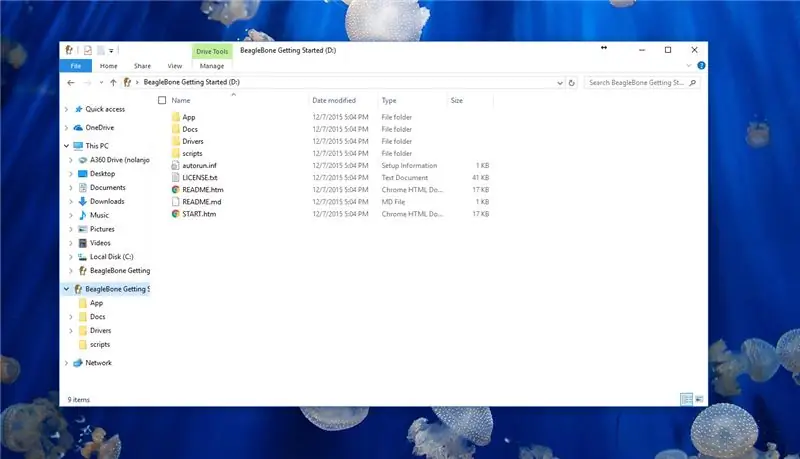
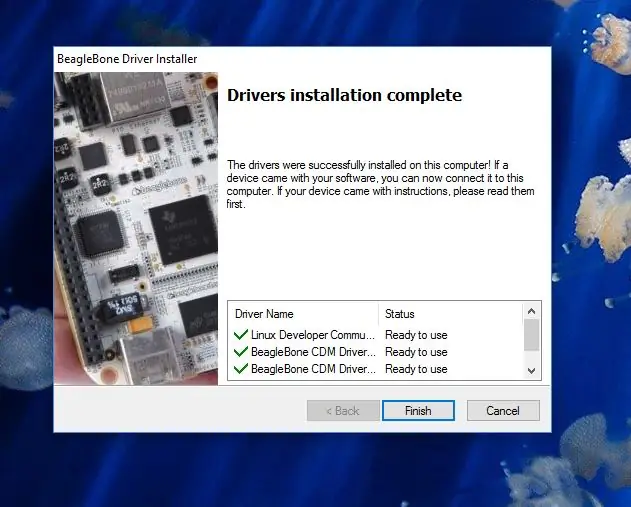
अहस्ताक्षरित ड्राइवर स्थापना की अनुमति देने के लिए अपने विंडोज़ कंप्यूटर को रिबूट करें। विन्डोज़ 10 और 8.1 में, आप पावर मेनू में रीस्टार्ट बटन दबाते समय शिफ्ट को होल्ड कर सकते हैं, फिर रीबूट मेनू में उन्नत विकल्पों पर क्लिक करें। विंडोज 7 में, आपको उन्नत बूट मेनू में प्रवेश करना होगा और अक्षम ड्राइवर हस्ताक्षर सत्यापन या ऐसा कुछ चुनना होगा। पुनरारंभ करें और जब स्प्लैश स्क्रीन दिखाई दे, तो F8, F12, या Delete दबाएं, जो भी आपके कंप्यूटर के लिए हो। मैं सभी कंप्यूटरों को कवर नहीं कर सकता, लेकिन यह काफी सीधा होना चाहिए।
इसके बाद, USB को अपने BBB से, फिर अपने कंप्यूटर से कनेक्ट करें। तब तक प्रतीक्षा करें जब तक बीबीबी एक हटाने योग्य ड्राइव के रूप में दिखाई न दे या हटाने योग्य डिवाइस की घंटी बंद न हो जाए। फ़ाइल एक्सप्लोरर खोलें और बीगलबोन गेटिंग स्टार्टिंग पर नेविगेट करें। यह तुरंत भी पॉप अप हो सकता है। अपने बीबीबी में सहेजे गए वेब पेज को खोलने के लिए START.htm पर डबल क्लिक करें। चरण 2 तक स्क्रॉल करें, और उपयुक्त ड्राइवर डाउनलोड करें, शायद विंडोज़ (64-बिट), और फ़ाइल खोलें। व्यवस्थापक पॉपअप पर हाँ क्लिक करें। यह इंस्टॉलर आपको अपने बीबीबी से स्थानीय नेटवर्क के रूप में कनेक्ट करने की अनुमति देगा, जो उस पर होस्ट किए गए वेबपेज तक पहुंचने के लिए जरूरी है, और सीधे आपके कंप्यूटर से एसएसएचिंग करने के लिए आवश्यक है। यह इंस्टॉलर अहस्ताक्षरित है, लेकिन काम करना चाहिए क्योंकि हमने ड्राइवर सत्यापन अक्षम कर दिया है।
ड्राइवरों को स्थापित करने के बाद, एक नया स्थानीय नेटवर्क दिखाना चाहिए और स्वचालित रूप से कनेक्ट होना चाहिए। इसका परीक्षण करने के लिए, START.htm के साथ अपने वेब ब्राउज़र पर वापस जाएं, चरण 3 तक स्क्रॉल करें, और 192.168.7.2 लॉन्च करें। क्रोम या फायरफॉक्स का प्रयोग करें, क्योंकि इंटरनेट एक्सप्लोरर काम नहीं करेगा। आपको एक बड़ा हरा चेक मार्क देखना चाहिए। यदि हां, बधाई हो! आपने सफलतापूर्वक स्थानीय नेटवर्क स्थापित कर लिया है और अब आप अपने बीबीबी से जुड़ सकते हैं!
चरण 5: एसएसएच
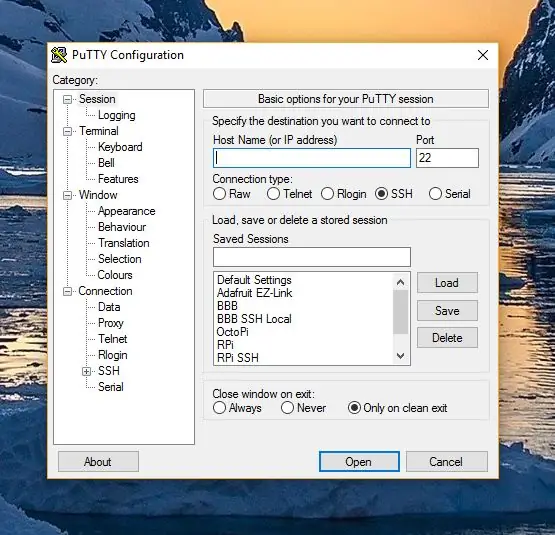
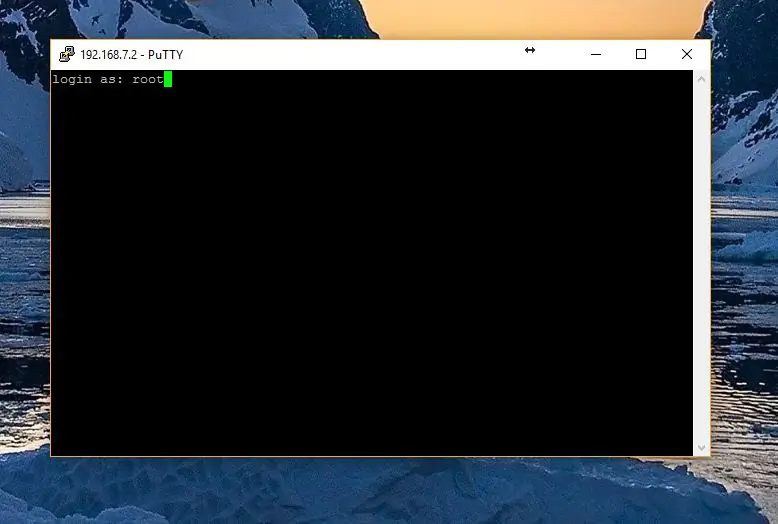
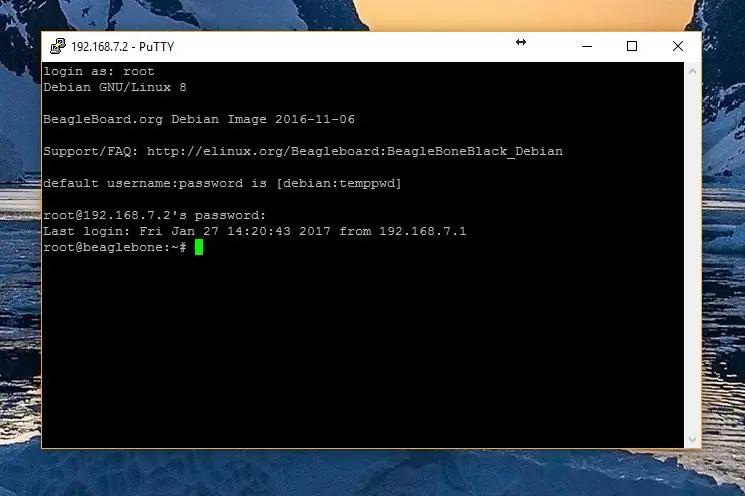
सिक्योर-शेल, या एसएसएच, एक कनेक्शन तकनीक है जिसका इस्तेमाल कहीं से भी नेटवर्क से जुड़े सर्वर पर काम करने के लिए किया जाता है। हमारे उद्देश्यों के लिए, जब आप अपने कंप्यूटर से कनेक्ट होते हैं तो आप अपने बीबीबी को एसएसएच करेंगे, लेकिन आप इसे दूरस्थ रूप से भी कनेक्ट कर सकते हैं, जब तक कि बीबीबी और आपका कंप्यूटर एक ही नेटवर्क पर हों (वास्तव में रिमोट कनेक्ट करना संभव है, लेकिन स्थापित करना मुश्किल है और गलत होने पर असुरक्षित हो सकता है।
अपने बीबीबी को अपने कंप्यूटर में प्लग करके, पुटी खोलें। आपको ऊपर की तरह सटीक छवि देखनी चाहिए। मुख्य फलक में, हम SSH, सीरियल और अन्य के बीच चयन कर सकते हैं। हम एसएसएच और सीरियल का उपयोग करेंगे। SSH चयनित होने के साथ, अपने BBB का IP पता टाइप करें। हमारे मामले में, यह 192.168.7.2 है, क्योंकि यह सोचता है कि यह हमारे कंप्यूटर द्वारा होस्ट किए गए नेटवर्क से जुड़ा है। आगे बढ़ो और सहेजे गए सत्र फलक में कनेक्शन को सहेजें, जो भी आपको पसंद हो उसे नाम दें। मैंने इसे बीबीबी एसएसएच लोकल नाम दिया है। सेव को हिट करें, फिर ओपन करें। एक विंडो पॉपअप होनी चाहिए, और एक सुरक्षा चेतावनी दिखाई देगी। चिंता मत करो!. यह सिर्फ इसलिए है क्योंकि यह पहली बार आपके बीबीबी से जुड़ रहा है। हाँ क्लिक करें, और एक लॉगिन दिखाई देना चाहिए। यदि नहीं, तो आईपी पते को दोबारा जांचें, और सुनिश्चित करें कि ड्राइवर सही तरीके से स्थापित किए गए थे। लॉगिन करने के लिए, "रूट" (बिना उद्धरण के) दर्ज करें, और एंटर दबाएं। अभी तक पासवर्ड सेट अप नहीं किया गया है, लेकिन हम इसे बाद में करेंगे। यदि आप बीगलबोन के बारे में जानकारी के साथ कुछ पाठ देखते हैं, तो आपने सफलतापूर्वक अपने बीबीबी को एसएसएच किया है!
चरण 6: सीरियल
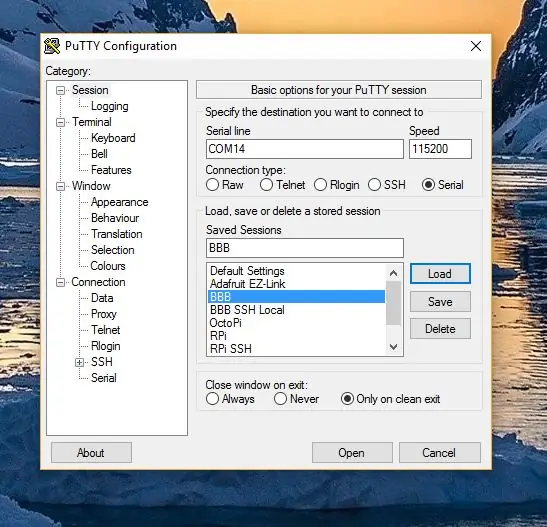
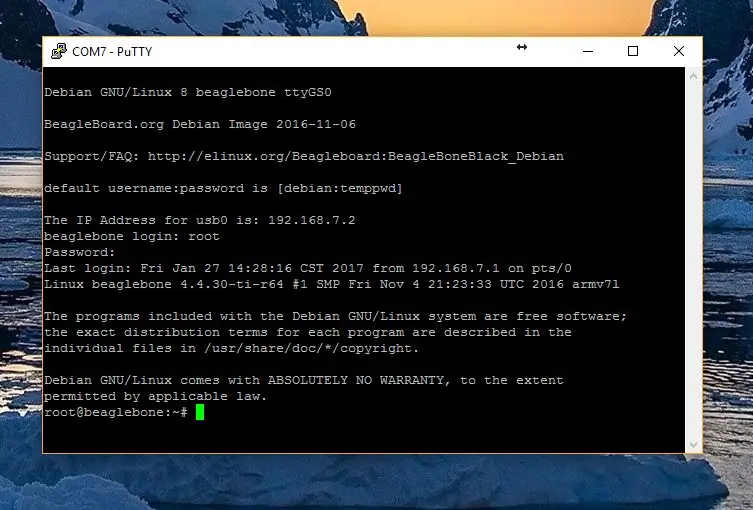
शायद आप सीरियल पोर्ट के माध्यम से अपने बीबीबी से जुड़ना चाहें। प्रक्रिया लगभग समान है, आपको बस पुटी में सीरियल विकल्प का चयन करना है। अपने बीबीबी का COM पोर्ट दर्ज करें (इसे विंडोज़ में डिवाइस मैनेजर में ढूंढें), 115200 को बॉड रेट के रूप में दर्ज करें, और ओपन पर क्लिक करें। उपयोगकर्ता के लिए "रूट" दर्ज करें। जब तक आप एक सेट अप नहीं करते तब तक कोई पासवर्ड नहीं है। उपयोगकर्ता/पासवर्ड संयोजन SSH और सीरियल के लिए समान हैं, आपको अलग-अलग उपयोगकर्ता सेट करने की आवश्यकता नहीं है, वे दोनों तकनीकों में काम करते हैं।
चरण 7: लिनक्स में पहला कदम
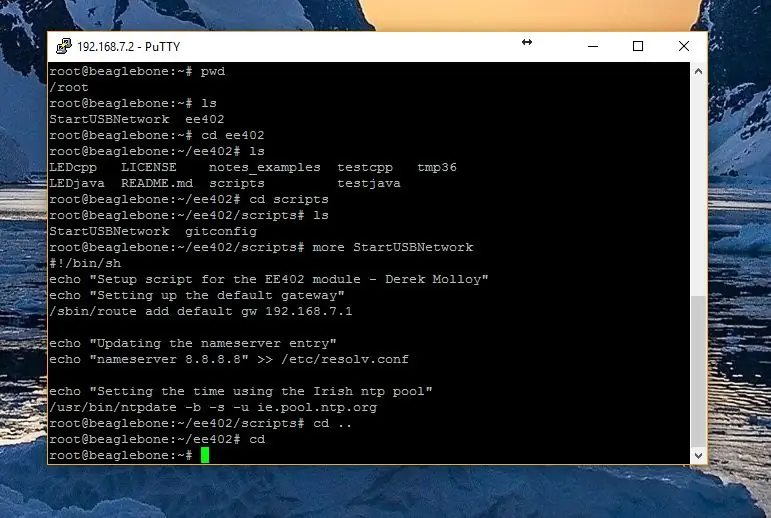
जब तक आपके पास Linux और इसके टर्मिनल के साथ पिछला अनुभव नहीं है, तब तक ढेर सारे टेक्स्ट और बिना बटन, मेन्यू या अन्य ग्राफिक्स देखना भारी पड़ सकता है। चिंता मत करो! आपको इसकी आदत हो जाएगी, और आप सीखेंगे कि टर्मिनल के माध्यम से कैसे सोचना है। मैं सभी आदेशों के माध्यम से नहीं जाऊंगा, लेकिन यहां कुछ मूलभूत बातें दी गई हैं जिनका उपयोग आप आरंभ करने के लिए करेंगे:
पासवार्ड - लॉग इन उपयोगकर्ता के लिए नया पासवर्ड सेट करने के लिए प्रयुक्त होता है। सुरक्षा समस्याओं को रोकने के लिए पहले कमांड के रूप में अत्यधिक अनुशंसित।
pwd - प्रिंट वर्किंग डायरेक्टरी। उस निर्देशिका (फ़ोल्डर) के पथ को प्रिंट करने के लिए प्रयुक्त होता है जिसमें आप हैं
ls - कार्यशील निर्देशिका (फ़ोल्डर) की सामग्री को सूचीबद्ध करने के लिए उपयोग किया जाता है
सीडी - निर्देशिका बदलता है। "cd files" की तरह प्रयोग करें यदि निर्देशिका "files" कार्यशील निर्देशिका में है, या "cd /root/files"। अपने होम डायरेक्टरी (अब / रूट) पर वापस जाने के लिए बस "सीडी" का उपयोग करें, और एक स्तर ऊपर जाने के लिए "सीडी.." का उपयोग करें।
अधिक - फ़ाइल को खोले बिना ही उसे चरम पर ले जाया जाता था। फ़ाइल "myFile" की सामग्री पर चरम पर पहुंचने के लिए "more myFile" का उपयोग करें।
ifconfig - इंटरनेट कनेक्टिविटी के बारे में जानकारी प्रिंट करता है।
ये कमांड आपको टर्मिनल और लिनक्स ओएस चलाने वाली सभी निर्देशिकाओं और फाइलों का पता लगाने में मदद करेंगे। यादृच्छिक वर्णों में टाइप न करें, क्योंकि आप कभी नहीं जानते कि आप कब कुछ बर्बाद कर सकते हैं। आप एक रूट उपयोगकर्ता के रूप में लॉग इन हैं, जो विंडोज़ में व्यवस्थापक के समकक्ष है, लेकिन यह आपको परिवर्तनों की पुष्टि करने के लिए संकेत नहीं देता है। यह सिर्फ उन्हें करता है। ऑनलाइन और किताबों में कई संसाधन हैं (जो अब उन्हें पढ़ते हैं) जो आपको टर्मिनल पर नेविगेट करने में मदद कर सकते हैं। मैं प्रत्येक कमांड को सूचीबद्ध नहीं कर सकता और उनका उपयोग कैसे कर सकता हूं (हम यहां थोड़ी देर होंगे), इसलिए यदि आपको कुछ करने की आवश्यकता है, तो कमांड खोजने के लिए ऑनलाइन देखें।
चरण 8: आप पर इंटरनेट से कनेक्ट होना BBB
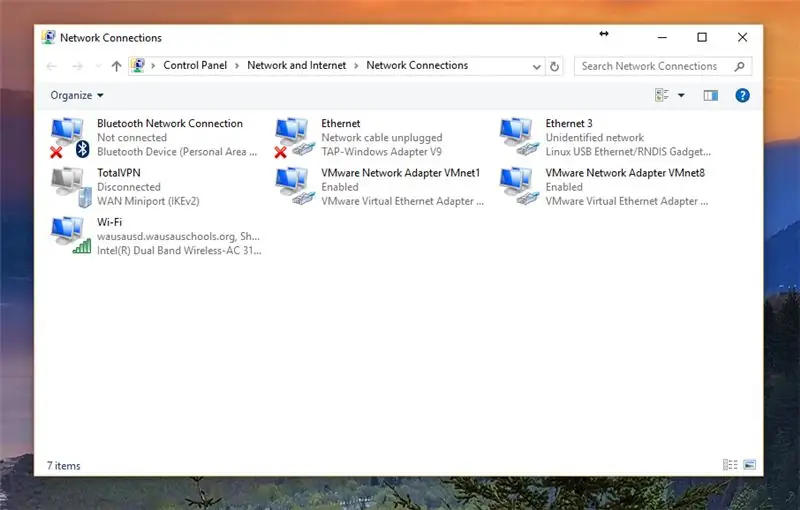
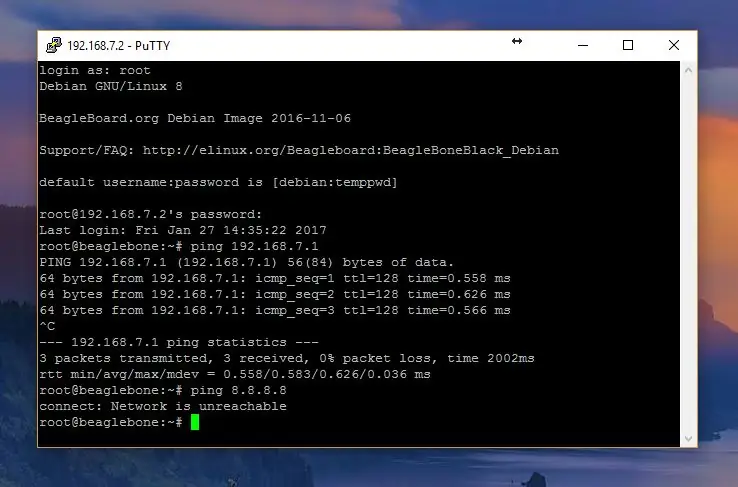
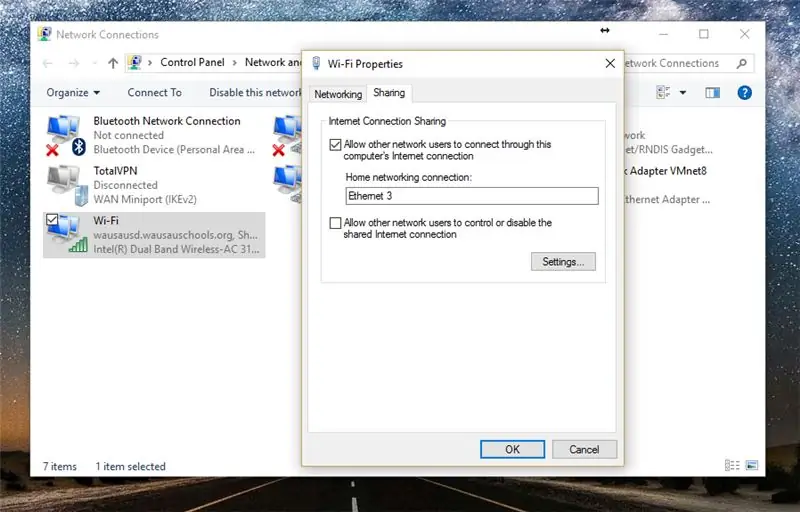
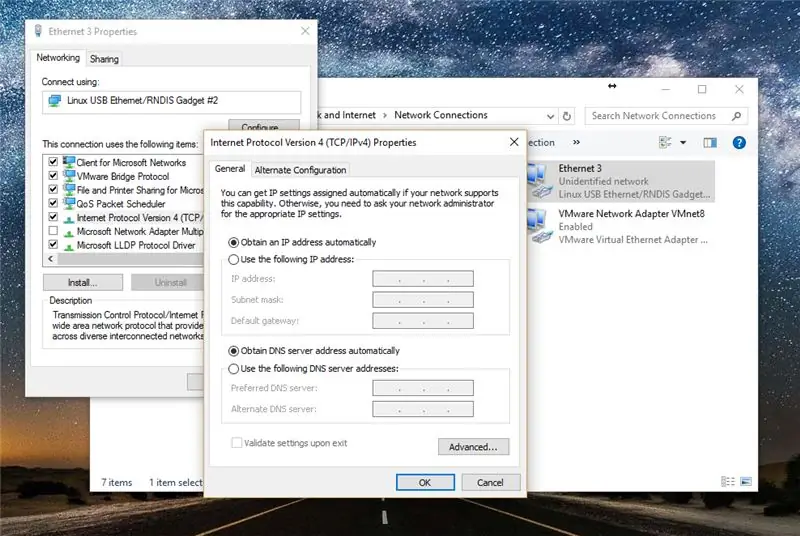
यदि आप कमांड दर्ज करते हैं:
पिंग 192.168.7.1
आपको परिणाम प्राप्त करने चाहिए, जब आपका बीबीबी आपके कंप्यूटर को पिंग कर रहा हो (जो कि बीबीबी के छोटे से स्थानीय नेटवर्क पर प्रवेश द्वार है)। लेकिन अगर आप कुछ ऐसा करते हैं:
पिंग 8.8.8.8
Google DNS सर्वर को पिंग करने पर, आपको एक त्रुटि मिलेगी, जैसे कोई नेटवर्क कनेक्शन नहीं। ऐसा इसलिए है क्योंकि आपका कंप्यूटर अपने इंटरनेट कनेक्शन को BBB से नहीं भेज रहा है। हमें ऐसा करने के लिए अपने कंप्यूटर को बताना होगा। तो, विंडोज़ में, नेटवर्क और साझाकरण केंद्र पर जाएं। बाएँ फलक पर, एडेप्टर सेटिंग्स बदलें पर क्लिक करें। आपको अपना इंटरनेट कनेक्शन देखना चाहिए, आमतौर पर वाई-फाई, लैन या ईथरनेट। आपको अपना बीबीबी भी देखना चाहिए, मेरे लिए यह ईथरनेट 3, लिनक्स यूएसबी ईथरनेट है। हमें अपने कंप्यूटर के कनेक्शन के माध्यम से BBB से आने वाले ट्रैफ़िक को भेजने की अनुमति देने की आवश्यकता है। ऐसा करने के लिए, इंटरनेट एडेप्टर पर राइट क्लिक करें जिसमें कनेक्शन है, मेरे लिए यह वाई-फाई एडेप्टर है, और गुण क्लिक करें। आपको व्यवस्थापक अधिकारों की आवश्यकता हो सकती है। शेयरिंग टैब पर जाएं, और नेटवर्क शेयरिंग बॉक्स की अनुमति दें। ड्रॉप डाउन मेनू में, अपना बीबीबी कनेक्शन चुनें, मेरे लिए ईथरनेट 3. ठीक क्लिक करें। इसके बाद, हमें बीबीबी की कुछ कनेक्शन सेटिंग्स को बदलना होगा। अपने BBB कनेक्शन पर राइट क्लिक करें, और Properties क्लिक करें। इंटरनेट प्रोटोकॉल संस्करण 4 (टीसीपी/आईपीवी4) पर डबल क्लिक करें, और आईपी एड्रेस और डीएनएस सर्वर को स्वचालित रूप से प्राप्त करने के लिए बॉक्स को चेक करें। ओके पर क्लिक करें, फिर ओके पर क्लिक करें।
यदि आप SSH के माध्यम से अपने BBB से जुड़े थे, तो नेटवर्क परिवर्तन के कारण PuTTY विंडो त्रुटिपूर्ण हो सकती है। बस इसे बंद करें, फिर दूसरा SSH कनेक्शन फिर से खोलें। हम अभी तक इंटरनेट का उपयोग नहीं कर सकते हैं, क्योंकि बीबीबी में अभी भी कुछ बदलावों की आवश्यकता है। रूट उपयोगकर्ता में पहले की तरह लॉगिन करें, और निम्न कमांड दर्ज करें:
/sbin/route डिफ़ॉल्ट gw जोड़ें 192.168.7.1
यह ईथरनेट पोर्ट के बजाय USB नेटवर्क के माध्यम से BBB के इंटरनेट ट्रैफ़िक को रूट करता है। अब आपको Google के DNS सर्वर 8.8.8.8 को पिंग करने में सक्षम होना चाहिए। लेकिन अगर आप कोशिश करें
पिंग google.com
यह त्रुटि हो सकती है। यदि ऐसा है, तो निम्नलिखित दर्ज करें:
इको "नेमसर्वर 8.8.8.8" >> /etc/resolv.conf
Google DNS सर्वर को BBB पर नेमसर्वर की सूची में जोड़ने के लिए। अब आप google.com को पिंग करने में सक्षम होंगे। यदि नहीं, तो दर्ज करें:
नैनो / आदि / नेटवर्क / इंटरफेस
और फ़ाइल के अंत में "dns-nameservers 8.8.8.8" जोड़ें, यह सुनिश्चित करते हुए कि उसी लाइन पर इसके पहले कोई टैब नहीं है।
यदि आप चिंतित हैं, तब भी आप अपने बीबीबी को ईथरनेट पोर्ट में प्लग कर पाएंगे, क्योंकि हमारे द्वारा किए गए परिवर्तन केवल अगले रिबूट तक ही अच्छे हैं। आपको अपने कंप्यूटर से रिबूट या शटडाउन और अनप्लग में इस चरण का फिर से पालन करना होगा।
किसी कारण से, जब मैं अपने बीबीबी को अपने कंप्यूटर से बाद की तारीख में फिर से कनेक्ट करता हूं, तो नेटवर्क के काम न करने से मुझे परेशानी हुई है। मैं बस अपने कंप्यूटर पर साझाकरण अक्षम और पुन: सक्षम करता हूं और अपने बीबीबी कनेक्शन के लिए आईपीवी 4 सेटिंग रीसेट करता हूं। जब तक मुझे कोई समाधान नहीं मिल जाता, यदि ऐसा होता है, तो बस इस चरण को फिर से करें।
चरण 9: अंत नहीं
अगर आप यहां तक पहुंच गए हैं, बधाई हो! आप बीबीबी के साथ शानदार प्रोजेक्ट बनाने की राह पर हैं। यहाँ से, कुछ रास्ते लेने हैं:
- C++, Python, या BBB द्वारा समर्थित कई अन्य भाषाओं के साथ Linux प्रोग्रामिंग पर ध्यान दें
- जीपीआईओ (सामान्य प्रयोजन इनपुट/आउटपुट, बीबीबी के किनारों पर बड़े ब्लैक हेडर) और बाहरी घटकों के साथ इंटरफेस का अन्वेषण करें
- वेब या फ़ाइल सर्वर बनाने के लिए वेबसाइट होस्टिंग और नेटवर्किंग के साथ काम करें
- आप और क्या सोच सकते हैं!
आप जितने दिशा-निर्देशों पर जा सकते हैं, उतना ही करें, मैं बहुत अधिक जारी नहीं रखूंगा, लेकिन आप सी/सी ++, एक लचीली वस्तु-उन्मुख भाषा, या पायथन, शुरुआती लोगों के लिए बढ़िया, या बोनस्क्रिप्ट, बीबीबी की जावास्क्रिप्ट, और भी अधिक ऑब्जेक्ट का उपयोग कर सकते हैं। -उन्मुखी। बहुत सारी संभावनाएं हैं, और बीबीबी का उपयोगकर्ता-आधार बढ़ रहा है। यदि आपके पास कोई विचार है, तो ऑनलाइन या किताबों में देखें। डेरेक मोलॉय द्वारा बीगलबोन की खोज बीबीबी के बारे में और सी ++ के साथ प्रोग्रामिंग के बारे में अधिक जानने के लिए एक महान संसाधन है। अन्य पुस्तकें हैं, बीगलबोर्ड आरंभ करने वाले पृष्ठ पर यहां देखें। किताबों के लिए नीचे स्क्रॉल करें।
यदि आप और जब आप समस्याओं में भाग लेते हैं, तो यह शेष निर्देश समस्या निवारण होगा। मैं इसे बाद में और जोड़ने की आशा करता हूं, लेकिन मैं अभी एक शुरुआत करूंगा। मुझे आपकी कोई समस्या है, बेझिझक टिप्पणी करें, और मैं हर संभव मदद करने की कोशिश करूंगा।
चरण 10: ऑनबोर्ड ईएमएमसी को फिर से चमकाना
यदि आप बीबीबी के फाइल सिस्टम में कुछ तोड़ते हैं, तो आपको ऑनबोर्ड ईएमएमसी, ओएस रखने वाली मेमोरी को रीफ्लैश करना पड़ सकता है। यह थोड़ा मुश्किल है, और मैं पहली बार समस्याओं में भाग गया। यदि आपके पास विंडोज़ है, तो एसडी कार्ड को संशोधित करना मुश्किल है, इसलिए आपको सीडी के लाइव लिनक्स यूएसबी की आवश्यकता हो सकती है।
सबसे पहले, यहां से एक नई छवि डाउनलोड करें। अनुशंसित डेबियन छवियों के तहत, बीगलबोन के लिए जेसी के तहत पहली प्रविष्टि डाउनलोड करें। आपके कनेक्शन के आधार पर, डाउनलोड में कुछ समय लग सकता है; यह काफी बड़ा है। इस बीच, सूची से उचित संस्करण का चयन करते हुए, यहां से 7-ज़िप डाउनलोड करें। इसे स्थापित करें, क्योंकि आपको डेबियन छवि को अनज़िप करने के लिए इसकी आवश्यकता होगी। जब छवि डाउनलोड हो जाए, तो इसे 7-ज़िप के साथ खोलें (यह एक.xz फ़ाइल होगी), और इसे कहीं भी निकालें जहां आप इसे पाएंगे। अगला एसडीफॉर्मेटर यहां से डाउनलोड करें और इंस्टॉल करें, और यहां से Win32DiskImager, और इंस्टॉल करें (क्या आप इन सभी छोटे टूल से प्यार नहीं करते हैं?) अपने कंप्यूटर में एसडी कार्ड डालें और एसडीफॉर्मेटर खोलें। अपने एसडी कार्ड को प्रारूपित करें, सुनिश्चित करें कि यह वास्तव में ड्रॉपडाउन बॉक्स में आपका एसडी कार्ड है। जब यह हो जाए, तो Win32DiskImager खोलें, दाईं ओर ब्राउज़ बटन पर क्लिक करें और निकाली गई फ़ाइल ढूंढें। फ़ाइल का चयन करें, अन्य ड्रॉपडाउन बॉक्स में अपना एसडी कार्ड चुनें और लिखें पर क्लिक करें। इसमें कुछ समय लगेगा, इसलिए जाइए एक स्नैक ढूंढिए, एक झपकी ले लीजिए और अपने पसंदीदा टीवी शो को द्वि घातुमान देखें।
जब यह किया जाता है, तो आपको अपने कंप्यूटर को बंद करना होगा और एक लाइव लिनक्स यूएसबी या सीडी में बूट करना होगा (अन्य ट्यूटोरियल ऑनलाइन बता रहे हैं कि यह कैसे करना है)। जब Linux लोड होता है, तो अपना एसडी कार्ड ढूंढें, और /boot/uEnv.txt खोलें, और वह लाइन ढूंढें जो कहती है:
##बीबीबी सक्षम करें: ईएमएमसी फ्लैशर:#cmdline=init=/opt/scripts/tools/eMMC/init-eMMC-flasher-v3.sh
और इसे इसमें बदलें:
##BBB सक्षम करें: eMMC फ्लैशर:cmdline=init=/opt/scripts/tools/eMMC/init-eMMC-flasher-v3.sh
इसे सहेजें, और फिर एसडी कार्ड निकालें। इसे अपने बीबीबी एसडी कार्ड स्लॉट में प्लग करें, और बूट बटन को तब तक दबाए रखें, जब तक कि आप एल ई डी को प्रकाश में न देखें। एल ई डी आगे और पीछे झपकना शुरू कर देना चाहिए। यदि वे हैं, तो बीबीबी नई छवि को ऑनबोर्ड ईएमएमसी पर फ्लैश कर रहा है। अब इंतज़ार करें। एक और स्नैक खोजें और द्वि घातुमान-अपना शो देखना समाप्त करें। रोशनी अंधेरा होने पर वापस आएं, और एसडी कार्ड हटा दें। आपको याद दिलाने के लिए कि यह एक फ्लैशर है, या मूल पर वापस जाने के लिए संपादित करने के लिए एसडी कार्ड को किसी तरह से चिह्नित करें। क्योंकि आप बिना फ्लैश किए भी एसडी कार्ड में बूट कर सकते हैं, आप गलती से अपने बीबीबी को रीफ्लैश नहीं करना चाहते हैं।
फ्लैशर लाइन int /boot/uEnv.txt को संपादित करने का दूसरा तरीका है एसडी कार्ड में बूट करना, पावर अप पर बूट बटन को होल्ड करना और सीधे बीबीबी से फाइल को एडिट करना। मेरा मानना है कि जब आप इसे अपने कंप्यूटर में प्लग करते हैं तो यह हटाने योग्य डिस्क विभाजन पर होता है। मैंने यह नहीं किया है, लेकिन इसे काम करना चाहिए, और आपको लिनक्स में बूट करने की आवश्यकता नहीं है। अगर कोई ऐसा करता है और यह काम करता है, तो मुझे बताएं और मैं इसे यहां सुझाए गए विकल्प के रूप में रखूंगा।
चरण 11: अगले चरण
यदि आपके कोई प्रश्न हैं, तो बेझिझक टिप्पणी करें। अगर आपको कोई समस्या है, तो मैं मदद करने की कोशिश कर सकता हूं। मैं बीबीबी का उपयोग करके और परियोजनाएं पोस्ट करना चाहता हूं, लेकिन मैं खुद भी एक नौसिखिया हूं। उम्मीद है कि इससे आपको आरंभ करने में मदद मिली, और मैं तब तक इंतजार नहीं कर सकता जब तक कि अधिक बीबीबी प्रोजेक्ट इंस्ट्रक्शंस पर पोस्ट नहीं किए जाते।
सिफारिश की:
रास्पबेरी पाई 3 पर रास्पियन बस्टर स्थापित करना - रास्पबेरी पाई 3बी / 3बी+ के साथ रास्पियन बस्टर के साथ शुरुआत करना: 4 कदम

रास्पबेरी पाई 3 पर रास्पियन बस्टर स्थापित करना | रास्पबेरी पाई 3 बी / 3 बी + के साथ रास्पियन बस्टर के साथ शुरुआत करना: हाय दोस्तों, हाल ही में रास्पबेरी पाई संगठन ने रास्पियन बस्टर नामक नया रास्पियन ओएस लॉन्च किया। यह रास्पबेरी पाई के लिए रास्पियन का एक नया संस्करण है। तो आज इस निर्देश में हम सीखेंगे कि रास्पबेरी पाई 3 पर रास्पियन बस्टर ओएस कैसे स्थापित करें
रास्पबेरी पाई 3 बी में एचडीएमआई के बिना रास्पियन स्थापित करना - रास्पबेरी पाई 3बी के साथ शुरुआत करना - अपना रास्पबेरी पाई सेट करना 3: 6 कदम

रास्पबेरी पाई 3 बी में एचडीएमआई के बिना रास्पियन स्थापित करना | रास्पबेरी पाई 3बी के साथ शुरुआत करना | अपना रास्पबेरी पाई 3 सेट करना: जैसा कि आप में से कुछ लोग जानते हैं कि रास्पबेरी पाई कंप्यूटर काफी शानदार हैं और आप पूरे कंप्यूटर को सिर्फ एक छोटे बोर्ड पर प्राप्त कर सकते हैं। रास्पबेरी पाई 3 मॉडल बी में क्वाड-कोर 64-बिट एआरएम कोर्टेक्स ए 53 है। 1.2 गीगाहर्ट्ज़ पर क्लॉक किया गया। यह पाई 3 को लगभग 50
बीगलबोन ब्लैक वेब नियंत्रण WebPy का उपयोग करना: 6 कदम

WebPy का उपयोग करते हुए बीगलबोन ब्लैक वेब कंट्रोल: कभी अपने फोन का उपयोग करके अपने गेराज दरवाजे को नियंत्रित करने का एक तरीका बनाना चाहते थे शायद डेटा एकत्र करें और इसे अपने लैपटॉप से देखें। एक सिंगल बोर्ड कंप्यूटर है जिसे बीगलबोन ब्लैक कहा जाता है जो एक अत्यंत शक्तिशाली उपकरण है जो आपको
एक्सटेंशन मेमोयर बीगलबोन ब्लैक डालो: 8 कदम

एक्सटेंशन मेमोयर पौर बीगल बोन ब्लैक: जे वोस प्रीसेंटर डान्स सेट इंस्ट्रक्शनेबल अन डे मेस प्रोजेक्ट क्यू कॉन्स्टैट à पायलेटर डेस मेमोरेस डे डिफरेंट रेंट टाइप्स एफिन डे पॉवोइर टेस्टर लेउर फॉनक्शननेमेंट डन्स डेस कंडीशंस स्पेशियल्स (एन्सिन्टे रेडिएटिव) एट डी ट्रौव
बीगलबोन ब्लैक और ओपनएचएबी पर आधारित स्मार्ट पावर स्ट्रिप: 7 कदम (चित्रों के साथ)

बीगलबोन ब्लैक और ओपनहैब पर आधारित स्मार्ट पावर स्ट्रिप: !!!!! मेन्स (११०/२२०वी) के साथ खेलना खतरनाक है, कृपया बहुत सावधान रहें !!!!! "रास्पबेरी पाई" और दो Arduinos, जो चित्र "पुरानी डिज़ाइन" में दिखाया गया है। यह नया डे
